Książki od wieków są źródłem wiedzy, dając ludziom szczęście, mądrość i rozrywkę. To właśnie te proste kawałki papieru wspierały ludzkość w najtrudniejszych czasach. Dla większości ludzi nie ma nic przyjemniejszego niż wkradanie się w nieznane z książką w ręku. Jako George R.R Martin pisze w swojej powieści Game of Thrones: „umysł potrzebuje książek, tak jak miecz potrzebuje osełki, jeśli ma zachować ostrość.„Wraz ze światem wkraczającym w erę cyfrową, technologia odnotowała szybki rozwój, a to z kolei doprowadziło do cyfryzacji coraz większej liczby rzeczy. Jedna z takich ewolucji miała również miejsce w świecie wiedzy, ponieważ wraz z pojawieniem się e-czytników, urządzeń, które umożliwiają użytkownikom czytanie ich książek cyfrowo, wiele osób zaczęło preferować książki cyfrowe od ich wersji drukowanej.
Widząc rosnącą popularność tych czytników e-booków, tematem naszej dyskusji w tym artykule jest przyjrzenie się niesamowitym czytnikom e-booków dostępnym dla systemu Linux, które oferują najlepsze funkcje i najlepsze wrażenia z czytania Epub.
Kaliber
Calibre to darmowy czytnik e-booków typu open source zaprojektowany do pracy w systemach Linux, Mac OS i Windows. Calibre zapewnia kompletne rozwiązanie do obsługi plików e-booków, ponieważ jest to nie tylko czytnik e-booków, ale także umożliwia użytkownikom konwertowanie plików z jednego formatu na inny, a także organizowanie i sortowanie kolekcji książek cyfrowych.
Oprócz tego, dla użytkowników, którzy chcą pobierać i czytać swoje ulubione czasopisma dostępne w Internecie, Calibre oferuje użytkownikom możliwość pobierania wiadomości i czasopism z Internetu i integrowania ich z czytnikiem w formie e-booka. Posiada również bardzo potężny system wtyczek, więc jeśli użytkownicy uznają go za brak w niektórych obszarach, mogą użyć wbudowanego menedżera wtyczek do wyszukiwania i instalowania wtyczek, jeszcze bardziej rozszerzając jego funkcje.
Instalowanie kalibru
Calibre można łatwo zainstalować za pomocą instalatora binarnego, który ma już wszystkie zależności, które trzeba w nim zbudować. Dlatego, aby go zainstalować, po prostu uruchom w terminalu następujące polecenie:
$ sudo -v && wget -nv -O- https://download.kaliber-ebook.com/instalator-linux.sh | sudo sh /dev/stdinPo zainstalowaniu Calibre możesz go znaleźć na liście zainstalowanych aplikacji.
Cechy kalibru
Jak wspomniano powyżej, Calibre to potężny czytnik e-booków, który ma w sobie mnóstwo funkcji. Przyjrzyjmy się niektórym z nich.
a) System Zarządzania Kaliber
Kaliber został zaprojektowany w taki sposób, aby był jak najprostszy w użyciu. Tym, co sprawia, że Calibre warto używać, jest to, że nie tylko działa jak czytnik e-booków, ale także pozwala użytkownikom organizować i zarządzać swoimi plikami. Calibre wykorzystuje metadane do sortowania i grupowania e-booków. Te metadane można pobrać, klikając prawym przyciskiem myszy Edytuj metadane przycisk, a następnie wybierając Pobierz metadane i okładki opcja. Następnie poprosi Cię o potwierdzenie, więc wybierz opcję Pobierz obie opcje (jeśli interesuje Cię tylko jedna rzecz, podane są również odpowiednie opcje).
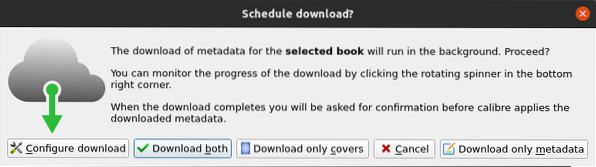
Po pobraniu metadanych pojawi się monit z pytaniem, czy chcesz przejrzeć i edytować metadane, czy je zaktualizować. Zawsze lepiej najpierw upewnić się, że pobierane dane są dokładne.
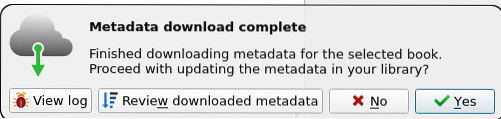
Calibre zapewnia również użytkownikom wiele kategorii, dzięki którym mogą uzyskać dostęp do swoich danych. Co więcej, możesz to również zaaranżować za pomocą Sortuj według funkcjonować.

b) Konwersja plików
Kolejną świetną funkcją, która towarzyszy Calibre, jest możliwość konwersji dowolnego formatu e-booka na inny. Obsługuje duży zestaw formatów, z których najważniejsze to HTML, PDF, Epub, MOBI itp M. Aby przekonwertować dowolny plik, po prostu kliknij go prawym przyciskiem myszy i naciśnij Konwertuj indywidualnie przycisk.
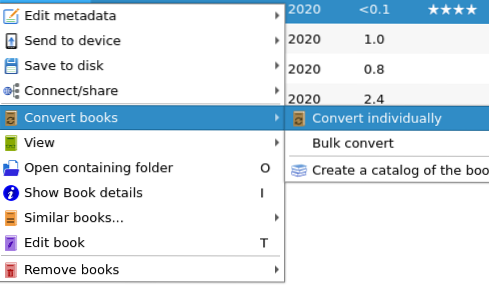
Następnie wybierz żądany format wyjściowy.
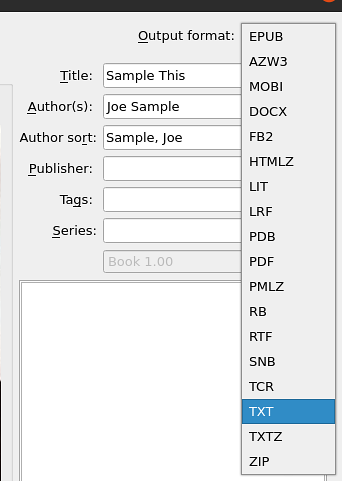
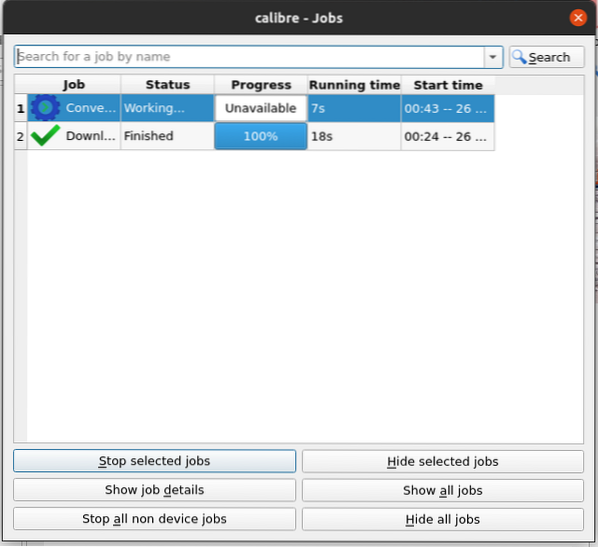
I voila, twój plik w tym konkretnym formacie został utworzony. Ważne jest, aby pamiętać, że możesz również konwertować wiele plików razem, wybierając Konwersja zbiorcza opcja.
c) Eksplorator wtyczek
Calibre ma również doskonały eksplorator wtyczek, który ma tysiące dostępnych wtyczek, które pozwalają użytkownikom na dalsze rozszerzanie funkcji czytnika e-booków. Aby uzyskać dostęp do eksploratora wtyczek, kliknij przycisk dodatkowych opcji, a następnie kliknij prawym przyciskiem myszy, aby wybrać Pobierz wtyczki, aby ulepszyć Calibre opcja.
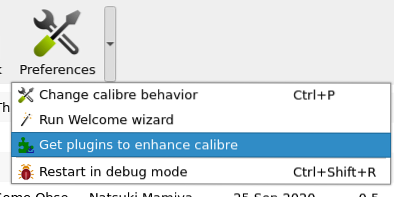
Tutaj możesz wyszukać nazwę wtyczki i ją zainstalować.
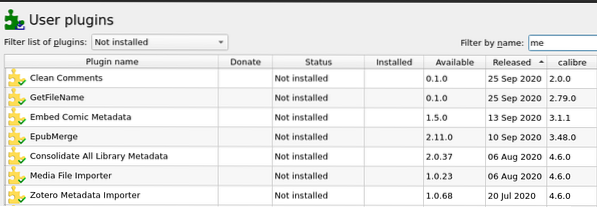
FBReader
FBReader to lekki czytnik e-booków o otwartym kodzie źródłowym, obsługujący wiele formatów plików e-booków, takich jak Epub, MOBI, HTML itp. Jest to aplikacja wieloplatformowa, łatwo dostępna zarówno na komputery stacjonarne, jak i urządzenia z systemem Android. Zapewnia również użytkownikom dostęp do popularnych bibliotek sieciowych, zawierających duże zestawy eBooków. Oprócz tego jest wysoce konfigurowalny, umożliwiając użytkownikom zmianę kolorów, czcionek, animacji itd.
Instalowanie FBReadera
FBReader można łatwo zainstalować za pomocą polecenia apt. Dlatego, aby go zainstalować, po prostu uruchom następujące polecenia w terminalu:
$ sudo apt aktualizacja$ sudo apt-get install fbreader
Po zainstalowaniu FBReadera możesz go znaleźć na liście zainstalowanych aplikacji.
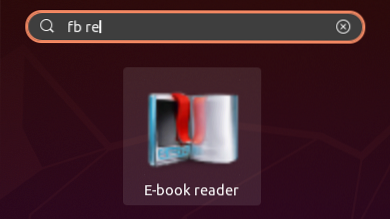
Funkcje FBReadera
Choć prosty w wyglądzie, FBReader nadal posiada kilka bardzo przydatnych funkcji, z których niektóre zostaną omówione poniżej:
a) Wysoce konfigurowalny
Jak wspomniano powyżej, FBReader jest dobrze znany ze swoich możliwości dostosowywania i rozszerzalności. Użytkownicy mogą łatwo modyfikować i zmieniać jego wygląd i układ. Daje możliwość zmiany ustawień związanych z czcionką, takich jak rozmiar czcionki i rodzina dla różnych sekcji książki. To samo dotyczy innych ustawień, takich jak Odstępy między wierszami i Wyrównanie.
Dostosowywanie czcionek:
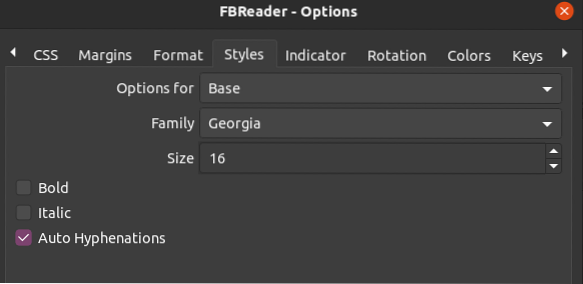
Różne sekcje:
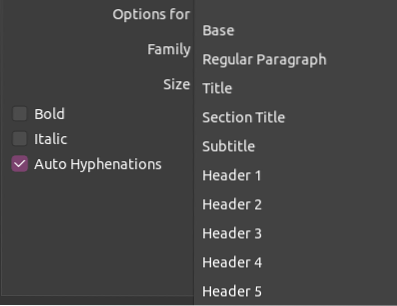
b) Dostęp do popularnych bibliotek sieciowych
FBReader zapewnia również dostęp do popularnych bibliotek sieciowych, które zawierają duże zestawy książek w swoich bazach danych. Użytkownicy mogą łatwo uzyskać do tego dostęp, klikając ikonę obok Dodaj plik do biblioteki.
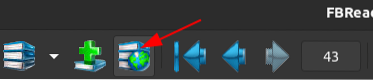
Po otwarciu pojawi się kilka opcji katalogu, z których niektóre będą również wymagać logowania. Możesz otworzyć katalog, klikając opcję Otwórz katalog.
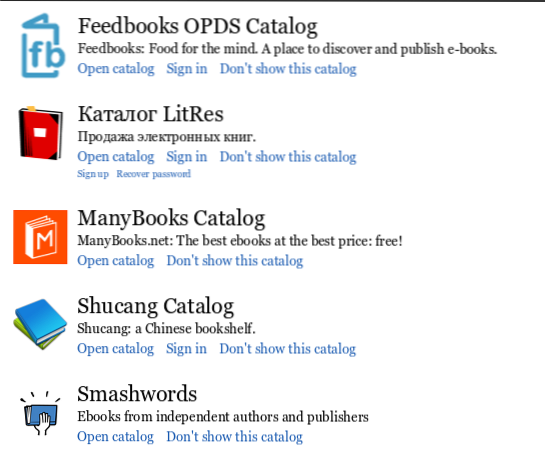
Możesz rozwijać różne kategorie katalogów i przeglądać pojawiające się książki.
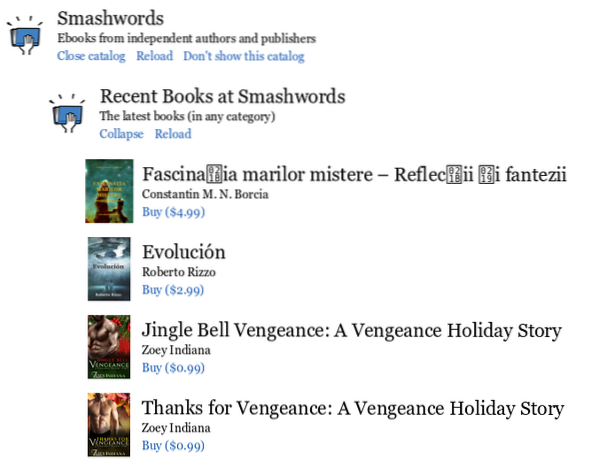
Najlepsi czytelnicy Epub
Istnieje kilka świetnych opcji czytników e-booków dostępnych dla systemu Linux. Calibre i FBReader należą do dwóch najpopularniejszych alternatyw, które zapewniają wyjątkowe funkcje i są doskonałym wyborem do czytania plików Epub na Ubuntu.
 Phenquestions
Phenquestions


